- Erweitern Sie in der Projektkonfigurations-Strukturansicht die Plant 3D- oder Plant P&ID-DWG-Einstellungen. Klicken Sie auf Konfiguration des Datenmanagers.
- Klicken Sie im Fenster Angepasste Ansichten auf Ansicht erstellen.
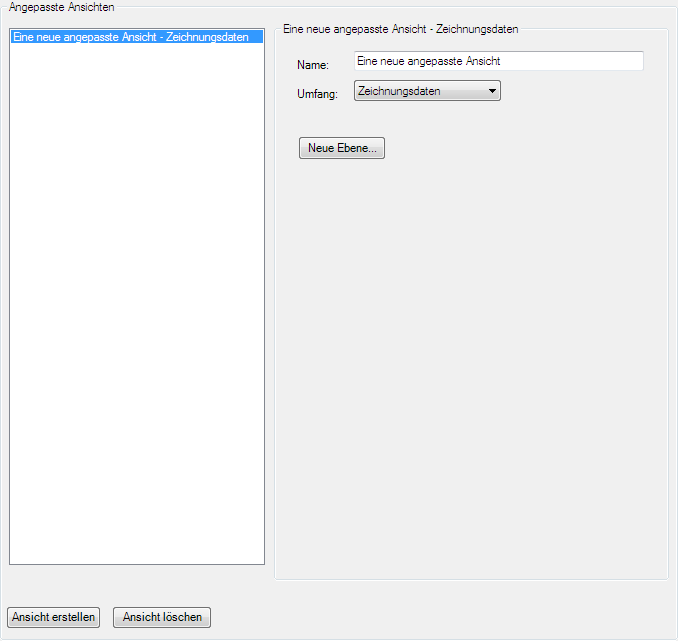
- Geben Sie unter Eine neue angepasste Ansicht im Feld Name einen neuen Namen für die Ansicht ein.
- Definieren Sie unter Eine neue angepasste Ansicht den Umfang der Ansicht.
- Um den Umfang der Ansicht auf alle Projektdaten zu erweitern, klicken Sie auf Projektdaten.
- Um den Umfang der Ansicht auf die aktuellen Zeichnungsdaten zu beschränken, klicken Sie auf Zeichnungsdaten.
- Klicken Sie auf Neue Ebene.
- Führen Sie im Dialogfeld Klasseneigenschaft auswählen die folgenden Schritte durch:
- Erweitern Sie unter Klasse den entsprechenden Knoten und die untergeordneten Knoten, um eine Klasse für Ebene 1 auszuwählen und darauf zu klicken (beispielsweise Rohrsysteme und Apparate).
- Klicken Sie unter Eigenschaften auf eine Klasseneigenschaft (beispielsweise Hersteller).
- Klicken Sie auf OK.
- Klicken Sie auf Neue Ebene und wiederholen Sie Schritt 6, um die Anzahl von Ebenen hinzuzufügen, die in der angepassten Ansicht angezeigt werden sollen. Wenn Sie alle Ebenen zu der angepassten Ansicht hinzugefügt haben, klicken Sie im Dialogfeld Projektkonfiguration auf OK.
Anmerkung: Die besten Ergebnisse beim Erstellen angepasster Ansichten erzielen Sie durch die Auswahl von Eigenschaften, die von allen Plant-Objekten verwendet werden.